Willkommen
Willkommen bei Dell
- Bestellungen schnell und einfach aufgeben
- Bestellungen anzeigen und den Versandstatus verfolgen
- Profitieren Sie von exklusiven Prämien und Rabatten für Mitglieder
- Erstellen Sie eine Liste Ihrer Produkte, auf die Sie jederzeit zugreifen können.
- Verwalten Sie mit der Unternehmensverwaltung Ihre Dell EMC Seiten, Produkte und produktspezifischen Kontakte.
Artikelnummer: 000132583
Dell Computer, die von TPM-Version 1.2 auf 2.0 aktualisiert werden können
Zusammenfassung: Dieser Artikel enthält Informationen darüber, für welche Computer von Dell die Trusted Platform Module (TPM) von Firmwareversion 1.2 auf 2.0 aktualisiert werden kann.
Artikelinhalt
Weisungen
Trusted Platform Module (TPM) – Firmware
Dell Computer, die zwischen 2015 und 2018 hergestellt wurden, wurden möglicherweise ab Werk mit der TPM-Firmwareversion 1.2 (Trusted Platform Module) ausgeliefert.
In diesem Artikel werden die Computermodelle aufgeführt, die möglicherweise mit TPM 1.2 ausgeliefert wurden. Sie können bei Bedarf die TPM-Firmware auf Version 2.0 aktualisieren.
Nach 2019 veröffentlichte Computer unterstützen die TPM-Firmware 2.0 ohne eine Option zum Downgrade (Systeme, die mit Windows 10 ausgeliefert wurden und über eingeschränkten oder keinen Legacy-Support verfügen).
Lesen Sie vor einem Upgrade oder Downgrade den folgenden Artikel sorgfältig durch:
So überprüfen Sie, ob Ihr Computer auf die TPM-Firmware-Version 2.0 aktualisiert werden kann:
-
Rufen Sie die Dell Produktsupportseite auf.
-
Geben Sie Ihre Service-Tag ein oder wählen Sie Ihre Modellnummer aus der Produktliste aus.
-
Klicken Sie auf die Registerkarte Treiber und Downloads.
-
Wählen Sie im Drop-Down-Kategoriefeld Sicherheit aus.
-
Suchen Sie nach dem Dell TPM 2.0 Firmwareupdate-Dienstprogramm.
-
Wenn das Programm in der Liste aufgeführt ist, können Sie das Update durchführen.
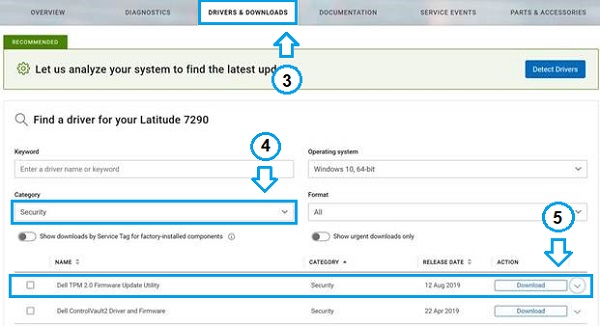
(Abbildung. 1 Dell Support Treiber und Downloads)
Referenz-Links
- So beheben Sie häufig auftretende Problemen mit TPM und BitLocker
- TPM 1.2 im Vergleich zu 2.0 Funktionen
Systeme, die möglicherweise mit der TPM 1.2-Firmware ausgeliefert wurden
- Latitude 3180
- Latitude 3189
- Latitude 3380
- Latitude 3470
- Latitude 3480/3488
- Latitude 3570
- Latitude 3580/3588
- Latitude 5175 2-in-1
- Latitude 5179 2-in-1
- Latitude 5280/5288
- Latitude 5285 2-in-1
- Latitude 5289 2-in-1
- Latitude 5414 Rugged
- Latitude 5420 Rugged
- Latitude 5424 Rugged
- Latitude 5480/5488
- Latitude 7202 Rugged Tablet
- Latitude 7214 Rugged Extreme
- Latitude 7275
- Latitude 7280
- Latitude 7285 2-in-1
- Latitude 7370
- Latitude 7380
- Latitude 7389 2-in-1
- Latitude 7414 Rugged
- Latitude 7424 Rugged Extreme
- Latitude 7480
- Latitude E5270
- Latitude E5470
- Latitude E5570
- Latitude E7270
- Latitude E7470
- Precision 3510
- Precision 3520
- Precision 3530
- Precision 5510
- Precision 5520
- Precision 5530
- Precision 5530 2-in-1
- Precision 5720 AIO
- Precision 7510
- Precision 7520
- Precision 7530
- Precision 7710
- Precision 7720
- Precision 7730
- Precision Rack 3930/3930XL
- Precision Tower 3420
- Precision Tower 3620
- Precision Tower 3630/3630XL *
- Precision Tower 5810/5810XL *
- Precision Tower 5820/5820XL *
- Precision Tower 7810/7810XL *
- Precision Tower 7820/7820XL *
- Precision Tower 7910/7910XL *
- Precision Tower 7920/7920XL *
- OptiPlex 3040
- OptiPlex 3046
- OptiPlex 3050
- OptiPlex 3050 All-In-One
- OptiPlex 3060
- OptiPlex 3240 All-in-One
- OptiPlex 5040
- OptiPlex 5050
- OptiPlex 5055 Ryzen APU
- OptiPlex 5060
- OptiPlex 5250 All-In-one
- OptiPlex 5260 All-In-One
- OptiPlex 7040
- OptiPlex 7050
- OptiPlex 7060
- OptiPlex 7440 All-In-One
- OptiPlex 7450 All-In-One
- OptiPlex 7460 All-In-One
- OptiPlex 7760 All-In-one
- OptiPlex XE3
- XPS 13 9350
- XPS 13 9360
- XPS 13 9365 2-in-1
- XPS13 9370
- XPS 13 9380
- XPS 13 9380
- XPS 15 9550
- XPS 15 9560
- XPS 15 9570
- XPS 15 9575 2-in-1
- XPS 27 7760
- Dell Edge Gateway 5000
- Dell Edge Gateway 5000 OEM Ready
- Dell Edge Gateway 5100
- Dell Edge Gateway 5100 OEM Ready
- Dell Embedded Box PC 5000
- Dell Embedded Box PC 5000 OEM
Weitere Informationen
Empfohlene Artikel
Hier sind einige empfohlene Artikel zu diesem Thema, die für Sie von Interesse sein könnten.
- TPM 1.2 im Vergleich zu 2.0 Funktionen
- TPM-Option fehlt im System-BIOS-Setup bei Latitude, Precision oder XPS
- Troubleshooting und Behebung häufiger Probleme mit Trusted Platform Module (TPM) und BitLocker
- Trusted Platform Module (TPM) – Häufig gestellte Fragen zu Windows 11
- Anleitung zum Aktivieren des TPM (Trusted Platform Module)
- So aktualisieren Sie erfolgreich die TPM-Firmware auf Ihrem Dell Computer
- Using scripting or automation for TPM firmware updates from Dell (Verwenden von Skripterstellung oder Automatisierung für TPM-Firmware-Aktualisierungen von Dell)
- Aktivieren der Sicherheitsfunktion des Trusted Platform Module
- Trusted Platform Module (TPM) kann nicht aktiviert werden, da Option im BIOS grau unterlegt ist
- Anleitung zum Aktualisieren der TPM-Firmware, wenn die Fehlermeldung „Das Update-Image ist nicht für dieses System geeignet“ angezeigt wird
- TPM-Firmware-Downgrade auf TPM Version 1.2 schlägt mit folgendem Fehler fehl: „Update FAILED: Invalid source version“
- TPM Failure Tries, Recovery Time and Lockout Recovery (TPM-Fehlerversuche, Wiederherstellungszeit und Wiederherstellung bei Sperrung)
- Trusted Platform Module (TPM) Upgrade-/Downgrade-Vorgang für Windows 7 und 10 Betriebssystem-Upgrade/Downgrade
- TPM kann nicht zwischen 1.2 und 2.0 wechseln, da TPM in Besitz ist
Artikeleigenschaften
Betroffenes Produkt
Latitude, XPS, Fixed Workstations, Mobile Workstations, Dell Edge Gateway 5000, Dell Edge Gateway 5100, Dell Embedded Box PC 5000, Dell Edge Gateway 5000 OEM Ready, Dell Edge Gateway 5100 OEM Ready, Dell Embedded Box PC 5000 OEM
Letztes Veröffentlichungsdatum
27 Mai 2024
Version
10
Artikeltyp
How To